过年了,你一定通过摄影留下了许多和家人、朋友以及恋人一起度过的美好瞬间。现在在发朋友圈之前,谁又不会拿各种摄影软件P一下图来让图片显得更加有逼格呢。对于使用苹果设备的用户来说,你是否使用过Mac和iOS的照片应用来让照片变得更加讨好眼球呢?接下来,就让我们介绍一些小Tips,通过这些小技巧“小白”也能够让自己的照片获得更多人的点赞哦。
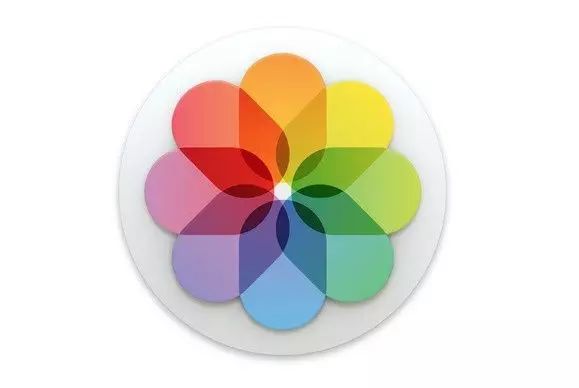
增强工具
拍摄的照片太黑且色彩暗淡?想快速改善图片的质量,你只需在照片应用(编辑模式)中按下Return键(Mac)又或者是点击调整图标(iOS),这样就相当于按下了一次增强工具的按钮。(在iOS的照片应用中,增强工具是一支魔术棒)

当你执行这些操作,照片应用就会分析照片的像素,然后就会改善图像整体的亮度、对比度和色彩。另外,增强工具还会试图来识别出照片中的对焦区域,并将物体变得更加突出,同时也会让色调变得暖和,细节变得更加锐利。
根据照片的不同,你的照片在被增强工具“强化”后将会呈现出更加饱满、色彩更加生动的景象。
要想知道增强工具都增强了些什么内容,点击“调整”图标来打开调整面板,并且查看“光效”和“颜色”板块的滑动条就可以了。因为你的照片在增强效果之前,所有板块的滑动条都只会置于中间的位置。如果滑动条有所变化,那就证明是增强工具起了变化,如果你觉得增强工具过度修正了你的照片,你也可以手动来重新进行调整。
增强工具对于一些照片来说有着不错的效果,但它不能修复所有的照片。当你使用增强工具的时候,照片应用会尽可能地根据你的照片需要来进行修改,但它猜不到照片的内容或摄像师的心思。换句话来说,增强工具无法知道你拍摄的这张拍摄花朵的照片是故意过曝还是意外过曝。
如果照片需要修正的地方超出了增强工具的能力,那么你可能就需要打开调整面板来调整更加多的参数。
同样地,要在iOS版的照片应用中为照片进行更加多的调整,同样可以参考Mac的操作方法。
增强工具可以说得上是一键式的“傻瓜”工具,它不需要用户进行额外的操作。
加个黑边晕影
你可以轻松地为任何照片添加黑边来修饰你的图片,只需打开一张照片,并进入编辑模式,然后选择“调整”。接下来,点击右上角的“添加”按钮,并从弹出的菜单中勾选“晕影”。
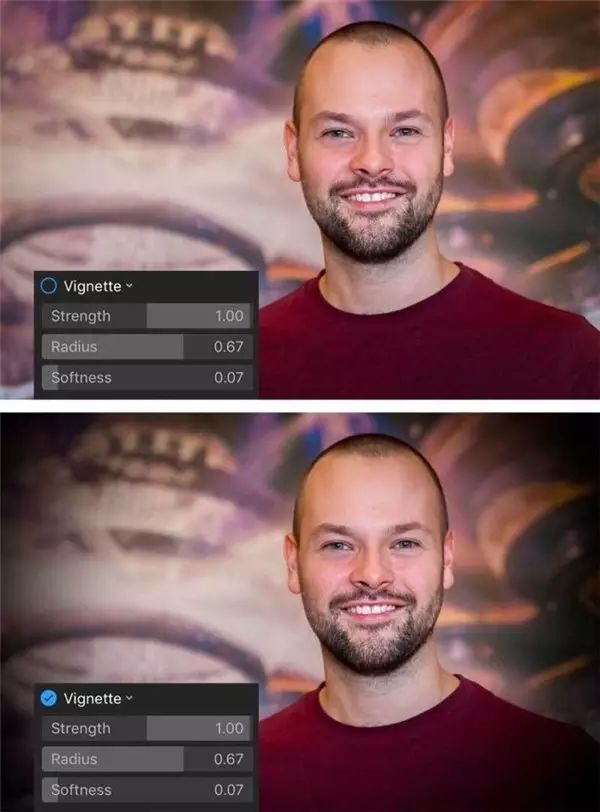
添加“晕影”后,就可以从左边的板块中找到“晕影”,使用滑动条可以改变晕影的范围,晕影范围越大,能看清的图像范围就越小。调整它的柔和度来让晕影区域和非晕影区域之间的过渡显得更加平滑,点击蓝色小圆圈还可以查看晕影前后的效果对比。
对比前后版本
Mac版照片应用有一个神秘的键盘快捷键来帮助你查看编辑前后的照片,这样你就可以看到修改后的图片究竟有多大的改进。
那么究竟是键盘上的哪个按键呢?它就是M键。
要查看编辑前的照片,只需长按M键即可;松开M键就可以看到编辑后的版本。好好记住这个按键,你会经常需要用到的。
学会更多键盘快捷键
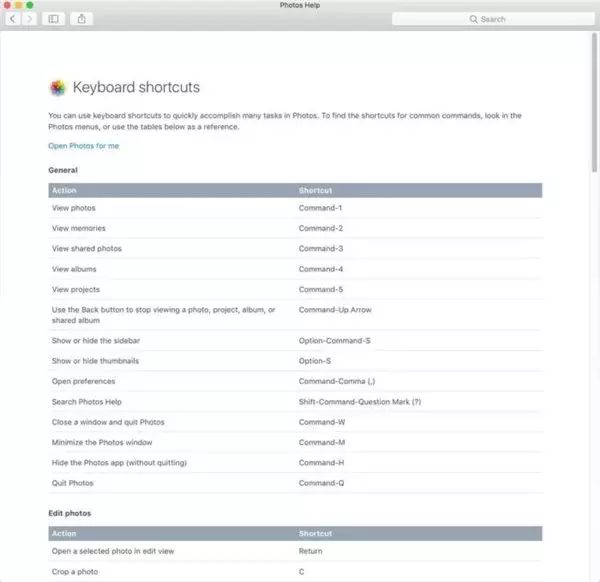
照片应用内含众多实用的键盘快捷键,要查看完整的清单,可以选择帮助-键盘快捷键,然后照片应用的帮助窗口便会弹出,再选择“键盘快捷键”就可以查看整个清单,如果觉得看得不方便,不妨打印出来。
当然,以上只是使用苹果照片应用的一些建议,希望这些小Tips 能够让你更好地掌握这款应用,从而输出更加精美的照片。尽管照片应用算不上是一款专业的图片编辑工具,但其易用性的确值得普通用户去试用一下。
照片应用秉承了iPhoto的部分优点并引入了iPhone端相册的设计元素,以便于老用户更加无缝的过渡。用苹果的话来说,“照片”应用更具现代化和高效率,如果你已经习惯iPad和iPhone的相册管理方式,那么你在桌面端相册中会找到相似的体验。
对于这款还没有多久历史的苹果原生照片应用,你有什么体验或者是感受要和大家进行分享吗?
▼
账号推荐
iPhone全球汇
微信号:renrenapple
|

iPhone全球汇
微信号:
renrenapple
|

▲长按二维码“识别.”关注
|
|
简介:
我们会为大家奉上新鲜好玩的iPhone技巧、游戏、应用、壁纸 、周边配件、新闻资讯!

|





